Configuration de la base de données de Central Server
Lors de l'installation de MyQ Central Server, vous pouvez soit utiliser la base de données embarquée (Firebird), soit établir ultérieurement une connexion avec votre propre serveur MS SQL.
Si vous choisissez d'utiliser la base de données intégrée, vous pouvez encore choisir entre les deux options par la suite, tandis que si vous installez le serveur MyQ sans cette base de données, vous devez utiliser le serveur MS SQL.
A moins que vous n'utilisiez déjà un serveur MS SQL au sein de votre entreprise et que vous souhaitiez connecter MyQ à votre base de données MS SQL, il est recommandé d'installer et d'utiliser la base de données intégrée.
Configuration de la base de données intégrée
La base de données embarquée étant entièrement intégrée au serveur MyQ, elle ne nécessite aucune configuration supplémentaire.
Configuration du serveur MS SQL
Pour permettre une connexion à un serveur MS SQL, vous devez vous assurer que les options suivantes y sont définies :
L'authentification doit être réglée sur la valeur MS SQL Server et authentification Windows mode.
Un compte d'utilisateur avec le public rôle de serveur fixe pour l'accès au serveur MS SQL ; un compte d'utilisateur avec le mot de passe dbcreator rôle de serveur fixe, pour la création de la base de données MyQ. La langue par défaut de l'utilisateur qui crée la base de données doit être définie comme suit Anglais (US).
Sur MS SQL Server 2016 et les versions antérieures, l'option le moteur d'exécution du langage commun (CLR) doit être activée.
TCP/IP doit être activé et le protocole IPAll Le port TCP doit être réglé sur 1433.
A TCP 1433 doit être créée dans le pare-feu.
Une fois le serveur MyQ Central installé, l'application Easy Config de MyQ Central Server s'ouvre et il vous est demandé de sélectionner et de paramétrer la base de données MyQ. Les deux sections suivantes décrivent la configuration de la base de données après l'installation.
Si vous avez désélectionné l'option Base de données intégrée lors de l'installation, l'option de base de données MyQ Embedded n'est plus disponible sur le serveur MyQ.
Configuration de la base de données intégrée
Pour configurer la base de données embarquée :
Sélectionnez l'option Base de données intégrée (recommandée) et cliquez sur Suivant. La base de données est installée et mise à jour si nécessaire.
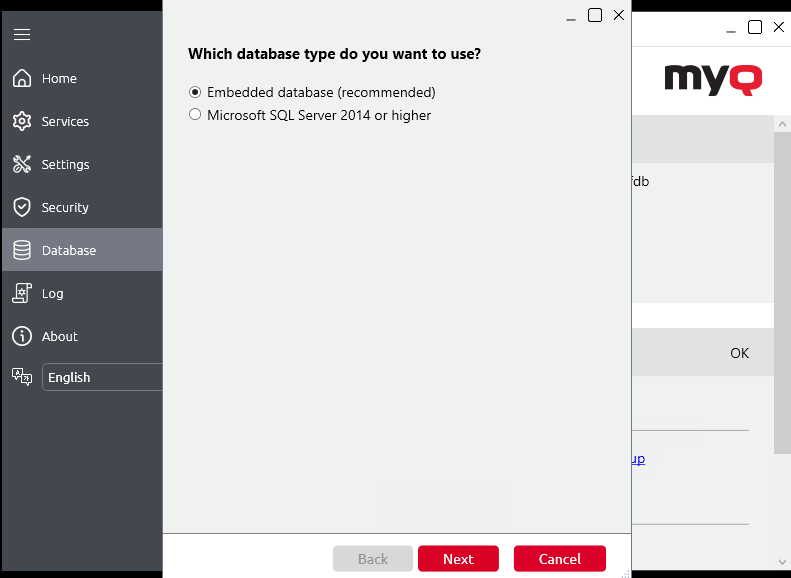
Cliquez sur Finition pour quitter l'assistant de base de données MyQ.
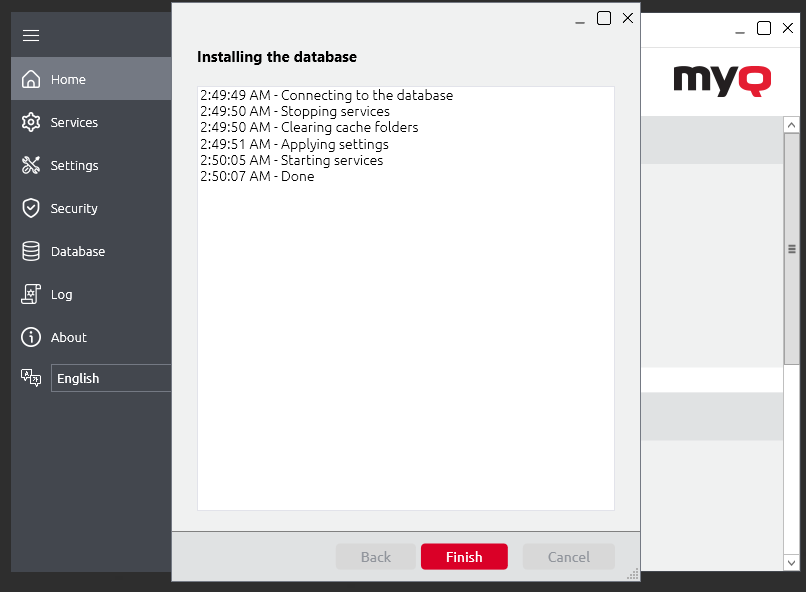
Configuration d'une base de données MS SQL
Pour configurer une base de données MS SQL :
Sélectionnez l'option Microsoft SQL Server 2016 ou supérieur et cliquez sur Suivant.
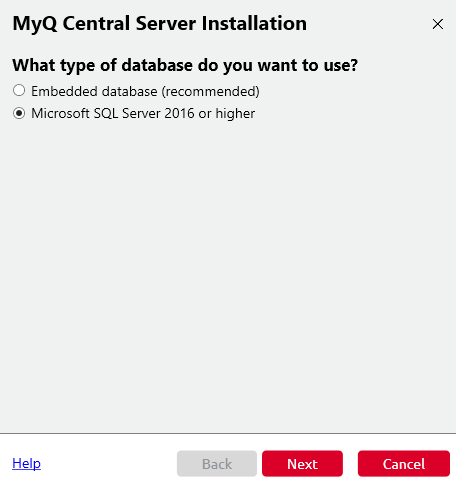
Remplissez les champs de configuration avec les informations suivantes :
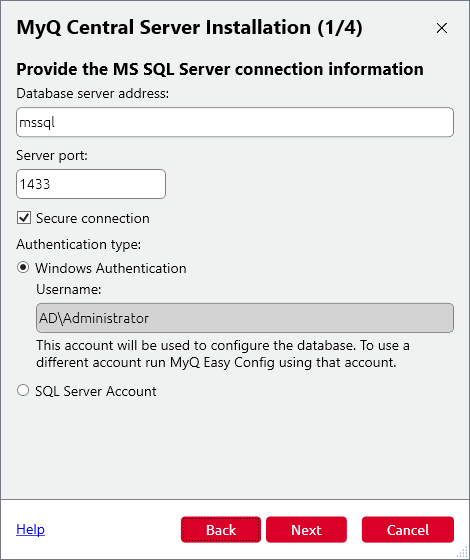
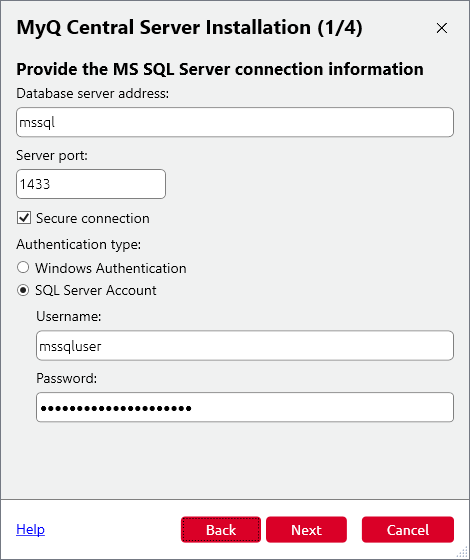
Adresse du serveur de base de donnéesl'adresse IP ou le nom d'hôte du serveur MS SQL.
Port du serveur: Port TCP utilisé pour la communication avec le serveur MS SQL ; par défaut, il s'agit de 1433. Dans le cas d'une base de données locale, le champ Port du serveur doit être laissé vide.
Nom d'utilisateur/mot de passe: Informations d'identification pour accéder à la gestion de la base de données MS SQL. Le compte de connexion doit avoir le numéro public rôle de serveur fixe pour l'accès à la base de données MS SQL. Vous pouvez également utiliser Authentification Windows.
Sélectionnez le compte sous lequel les services seront exécutés. Ce compte doit avoir le statut Se connecter en tant que service droit de l'utilisateur.
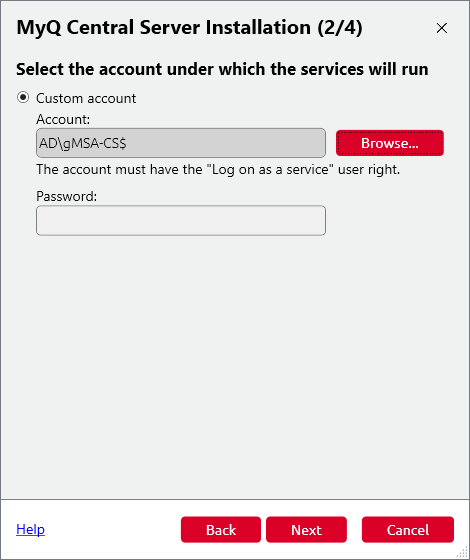
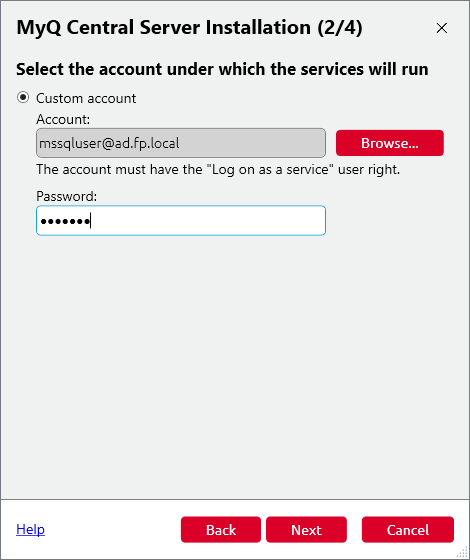
Remplir le Nom de la base de données principale (nom de la nouvelle base de données MyQ MS SQL, par exemple Base de données MyQDatabase), le Nom de la base de données du journal est automatiquement rempli en fonction du nom de la base de données et de l'exécution de la commande Script de création de bases de données.
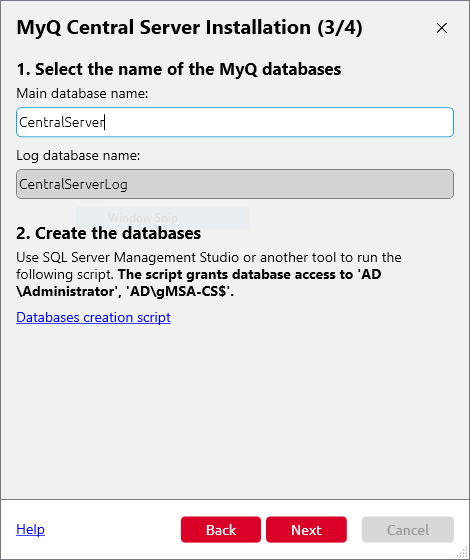
Une fois les bases de données créées, cliquez sur Suivant pour continuer. MyQ Central Server Easy Config lancera la vérification des conditions préalables de la base de données.
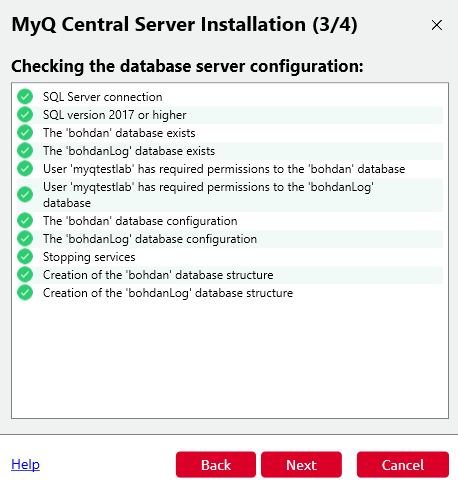
Cliquez sur Finition pour quitter l'assistant de base de données MyQ.
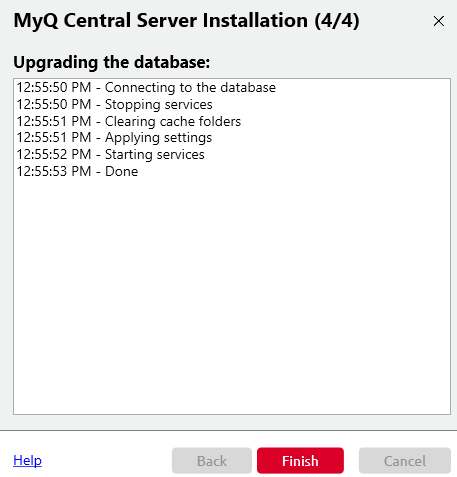
.png)